当ブログにはプロモーションが含まれています
 うぉず
うぉず
あまり知られていなさそうな記事なので共有。日本ではLINEが主な連絡手段になっているが、実はMacでパパッと返信した方が早い”通知設定”があることを当記事では共有させていただきたい。[@appleshinja_com]
こんな感じで通知され、”即”返信可能
Mac上の右上に通知がこんな感じで表示される。
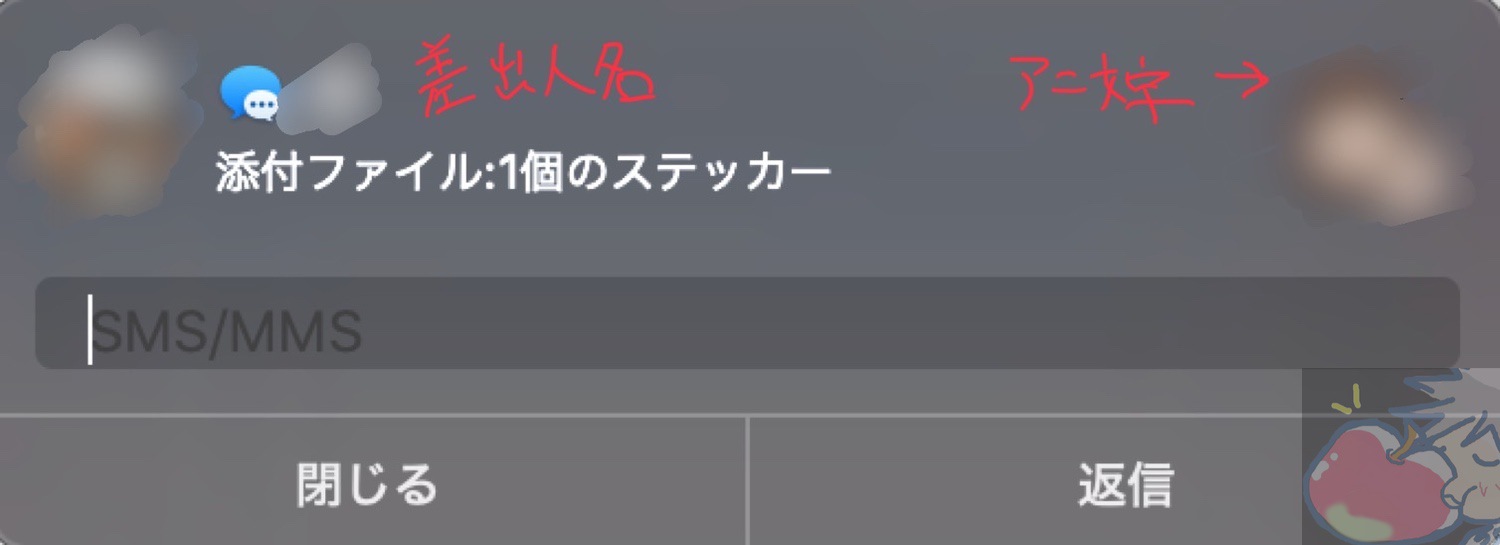
通知でメッセージ内容やアニ文字の内容が表示される上に、そのままその通知ウインドウで返信ができるためめちゃくちゃ便利。
私はすぐに返信が必要な人たち(家族など)にはメッセージアプリで連絡してくれるように伝えてあるため、Macで作業している時でも決して通知に気付かないことはないし爆速で返信が可能。
※LINEでも同じ設定は可能なのだが、通知されない場合も結構あり動作は不安定
設定方法
画面最左上のりんごマークをタップしてシステム環境設定を選択。
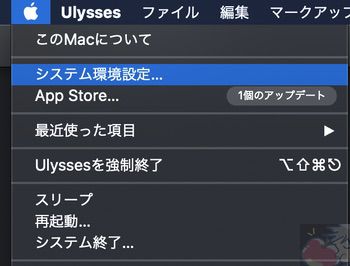
通知項目を選択。
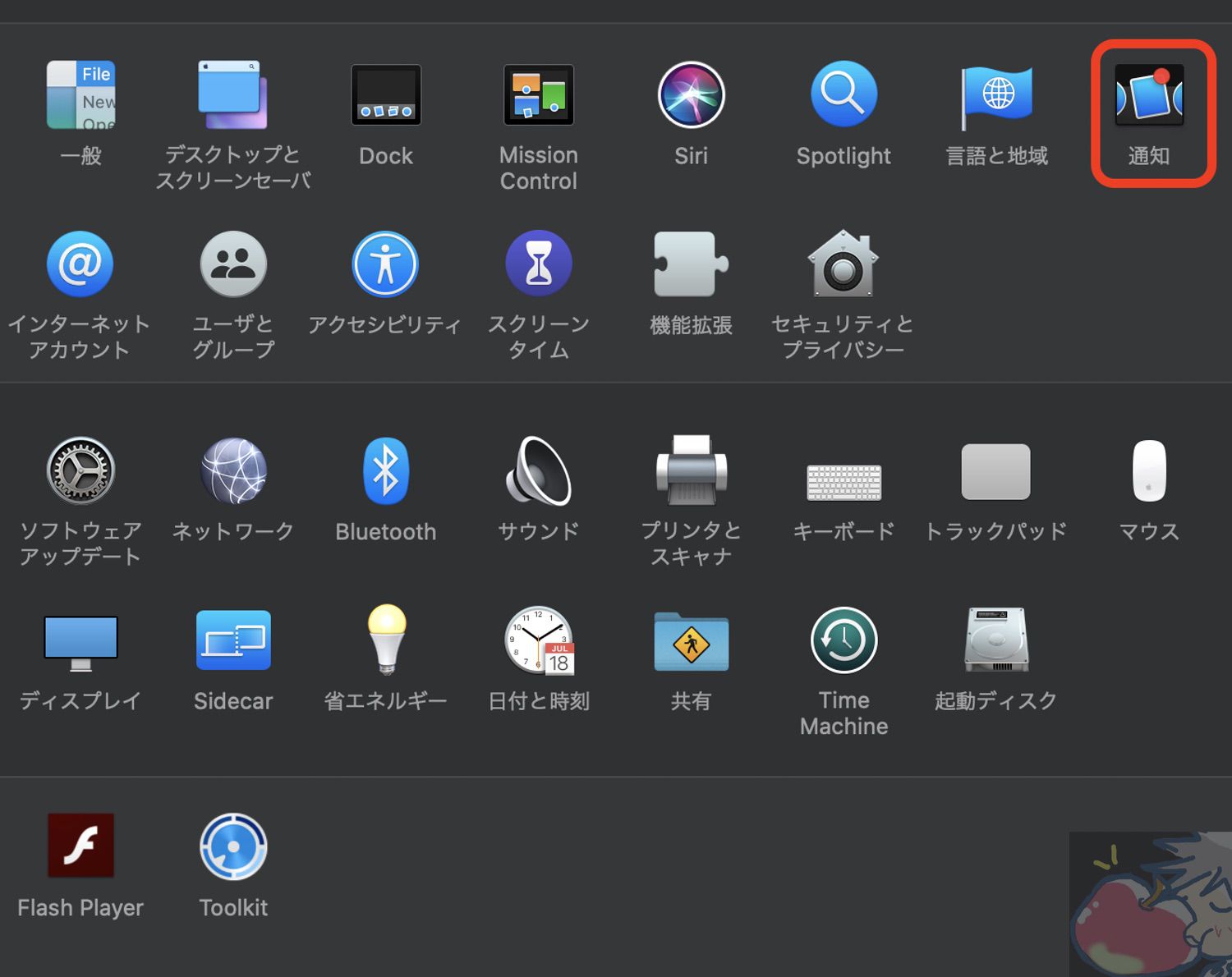
以下のように通知設定をONにすれば完了。
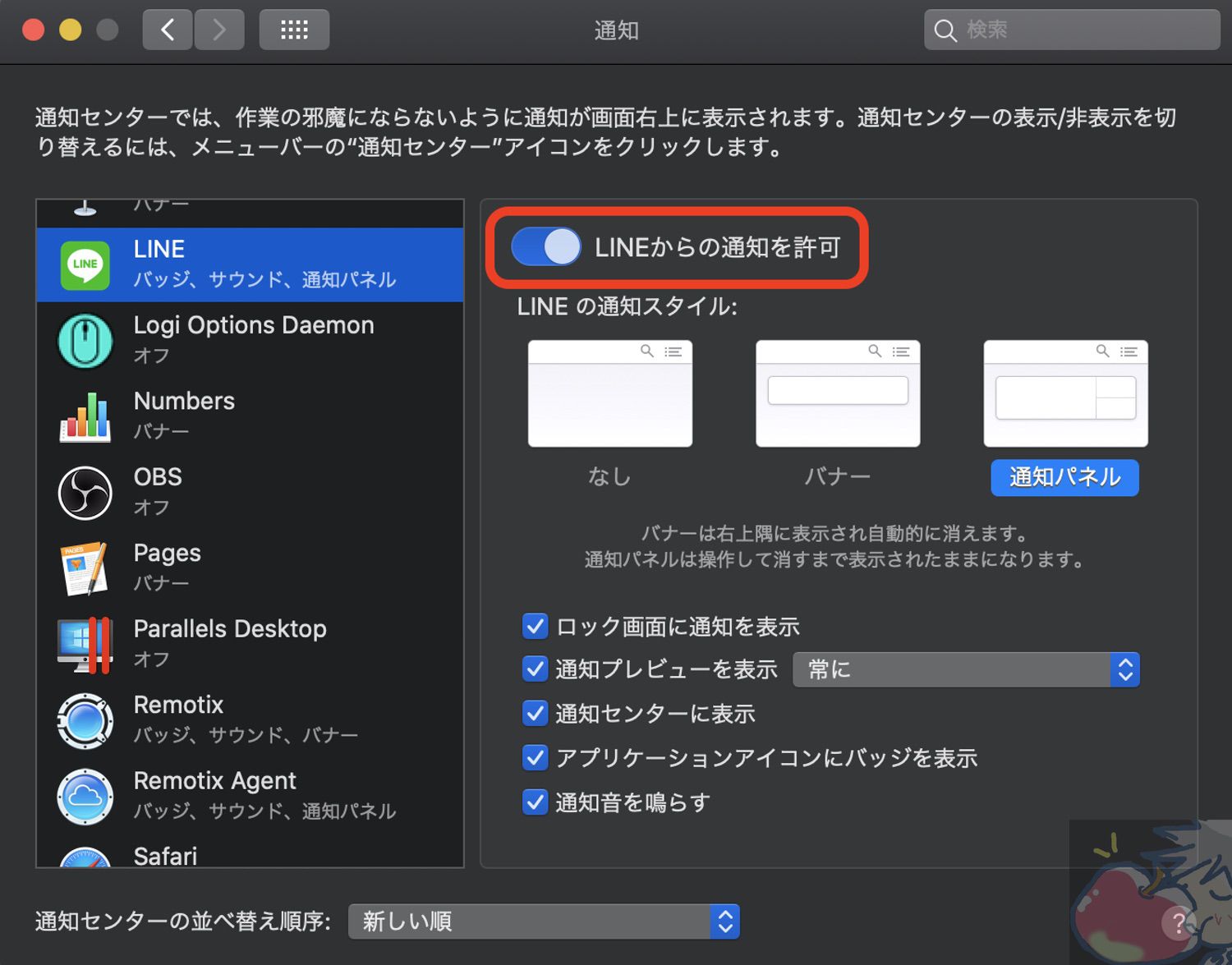
通知スタイルについては「バナー」が標準搭載ではあるが、それだとすぐに通知が消えてしまうため、なにかしらのアクションを起こさないと通知が消えない「通知パネル」を選択するのもあり。
今日のお告げ「設定でより効率的に。」

Macはこういった細かい設定を繰り返していくことでより自分好みにカスタマイズしていくことができる。
結果としてめちゃくちゃ日々の作業を効率化することができる。
ぜひ、あなたもよく受け取るメッセージアプリの通知設定を変更してみて欲しい。相手からは「返信早すぎじゃね?」と言われるくらい爆速で返信ができるようになる。



うぉずさんこんばんは。
ここ最近毎日記事読ませていただいています。
割とMacでLINEすることも多いので参考にさせていただきます。
そして一つご報告です。
ついにiPad Pro購入の許可がおりましたぁぁぁぁぁぁ。いえええぃいいいい。
早速明日ヨドバシに行ってお迎えしてこようと思います!
たくさんのアドバイスありがとうございました。
こんにちは〜!!!
えぇ!!!
毎日読んでいただいているのですか!?
嬉しいです、ありがとうございます。
iPad Proぉぉぉぉぉぉ!!!!!!
おめでとうございますうぅぅぅぅぅぅぅ!!!!!!!
ゲットしたら自慢してくださいねv( ̄∇ ̄)ニヤッ
うぉずさん、こんにちは。
早速設定させてもらい、友人にわざとメールして通知がどうくるかチェックしましたw
ラインのアプリを起動しなくてもささっと返事できて感動です。
もちろん純正メッセージアプリの方も設定しました!
うぉずさんがいつも仰っている作業効率化、こうして少しづつ身についていくのも楽しいです。
ありがとうございますヽ(´▽`)/
おわー!!!
テストしたのですね!
ふふふ、お役に立てたようでよかったですv( ̄∇ ̄)ニヤッ
これからもちょくちょく設定関連の記事を増やしていきますね!